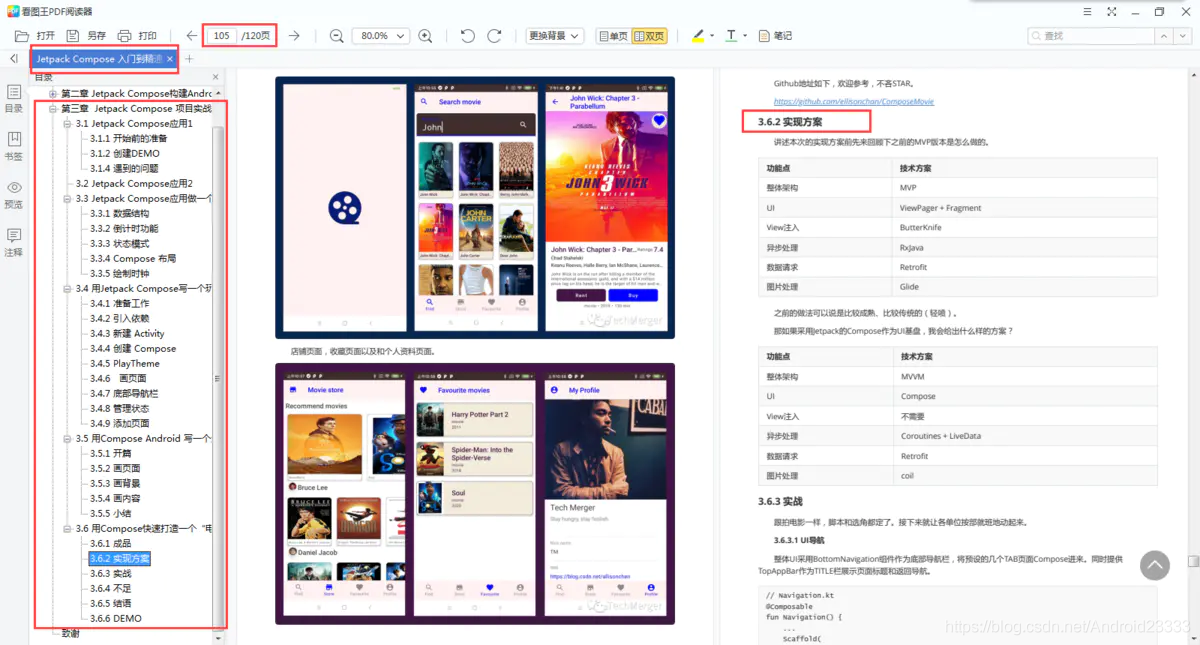Android全新UI程式設計 - Jetpack Compose 超詳細教學
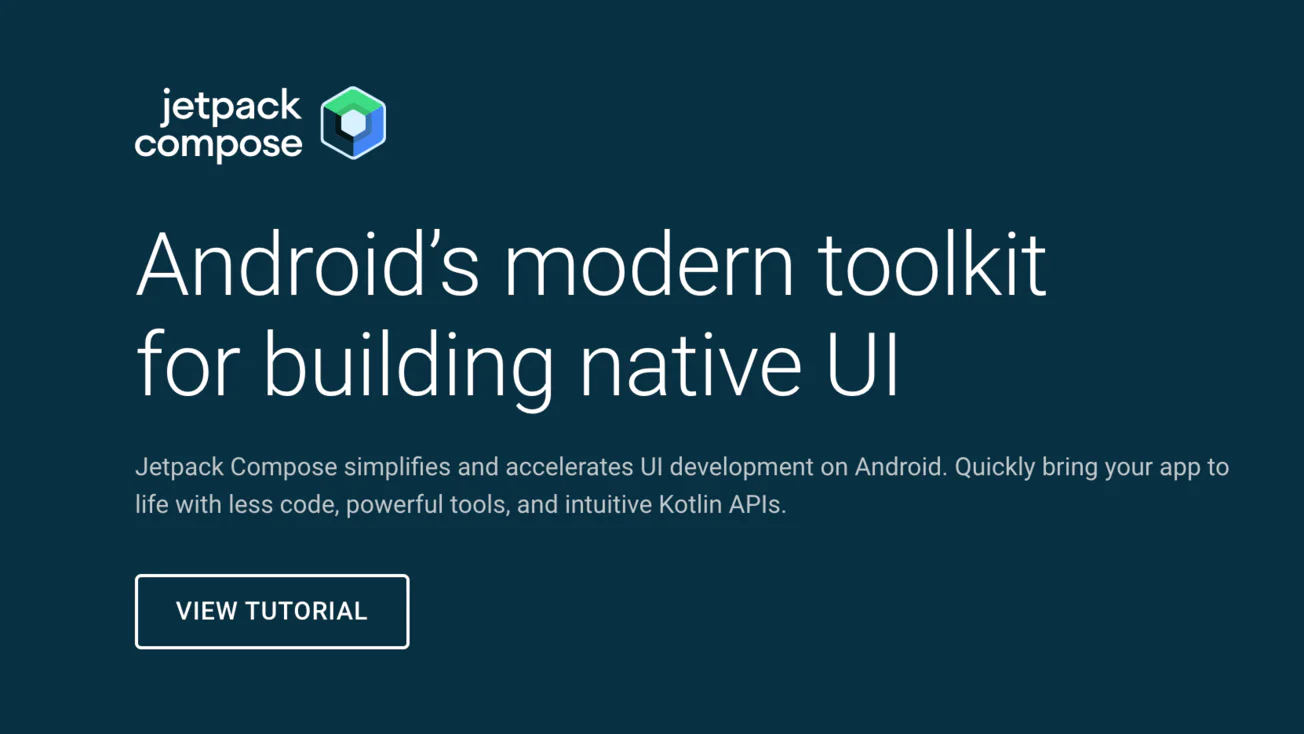
1. 簡介
Jetpack Compose是在2019Google i/O大會上釋出的新的庫。Compose庫是用響應式程式設計的方式對View進行構建,可以用更少更直觀的程式碼,更強大的功能,能提高開發速度(這一段是谷歌自己說的)。 說實話,View/Layout的模式對安卓工程師來說太過於熟悉,對於學習曲線陡峭的Jetpack Compose能不能很好的普及還是有所擔心。
因為Jetpack Compose的內容比較多,我會分成多個文章來進行介紹。 內容包括常用UI元件的使用,Flow和Compose的結合使用,以及如何構建MVVM應用。 還有,Compose的API還沒有完全的確定下來,如果有API的修改,我也會對文章進行修訂,所以敬請放心。
第1彈將會介紹如何建立Compose應用以及基本註解,Compose方法的使用。 好了,閒話不多說,開整!
2. 教學
2.1 建立新的專案或匯入庫
Jetpack Compose是從Android Studio 4.2開始支援的,所以需要通過4.2(現在是canary版本)建立新的專案或者新增匯入庫。這裡按照建立新的專案來進行介紹。
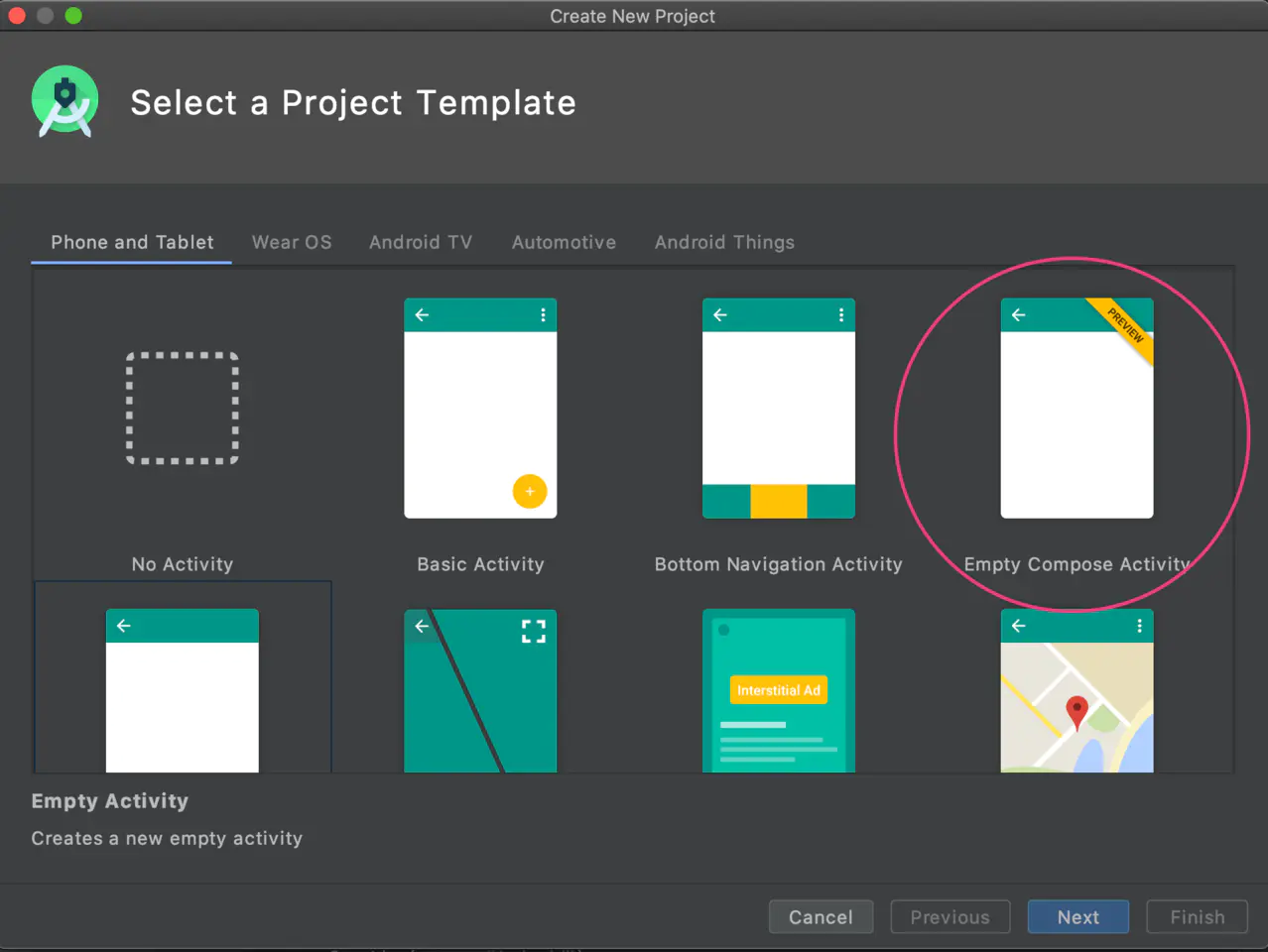
根據上圖所示,在建立新的專案時需要選擇Empty Compose Activity。
此時模組中的build.gradle檔案會新增下列的庫的依賴。
dependencies {
...
implementation 'androidx.ui:ui-layout:"${compose_version}"'
implementation 'androidx.ui:ui-material:"${compose_version}"'
implementation 'androidx.ui:ui-tooling:"${compose_version}"'
...
}
還有在模組的build.gradle檔案中新增下列的設定。
android {
...
buildFeatures {
compose true
}
composeOptions {
kotlinCompilerExtensionVersion "${compose_version}"
kotlinCompilerVersion "1.3.70-dev-withExperimentalGoogleExtensions-20200424"
}
}
2.2 UI相關
2.2.1 @Compose
所有關於構建View的方法都必須新增@Compose的註解才可以。並且@Compose跟協程的Suspend的使用方法比較類似,被@Compose的註解的方法只能在同樣被@Comopse註解的方法中才能被呼叫。
@Composable
fun Greeting(name: String) {
Text(text = "Hello $name!")
}
2.2.2 @Preview
加上@Preview註解的方法可以在不執行App的情況下就可以確認佈局的情況。
@Preview的註解中比較常用的引數如下:
name: String: 為該Preview命名,該名字會在佈局預覽中顯示。showBackground: Boolean: 是否顯示背景,true為顯示。backgroundColor: Long: 設定背景的顏色。showDecoration: Boolean: 是否顯示Statusbar和Toolbar,true為顯示。group: String: 為該Preview設定group名字,可以在UI中以group為單位顯示。fontScale: Float: 可以在預覽中對字型放大,範圍是從0.01。widthDp: Int: 在Compose中渲染的最大寬度,單位為dp。heightDp: Int: 在Compose中渲染的最大高度,單位為dp。
上面的引數都是可選引數,還有像背景設定等的引數並不是對實際的App進行設定,只是對Preview中的背景進行設定,為了更容易看清佈局。
@Preview(showBackground = true, name = "Home UI", showDecoration = true)
@Composable
fun DefaultPreview() {
MyApplicationTheme {
Greeting("Android")
}
}
在IDE的右上角有Code,Split,Design三個選項。分別是隻顯示程式碼,同時顯示程式碼和佈局和只顯示佈局。
當更改跟UI相關的程式碼時,會顯示如下圖的一個橫條通知,點選Build&Refresh即可更新顯示所更改程式碼的UI。

2.2.3 setContent
setContent的作用是和zaiLayout/View中的setContentView是一樣的。
setContent的方法也是有@Compose註解的方法。所以,在setContent中寫入關於UI的@Compopse方法,即可在Activity中顯示。
override fun onCreate(savedInstanceState: Bundle?) {
super.onCreate(savedInstanceState)
setContent {
JetpackComposeDemoTheme {
Greeting("Android")
}
}
}
2.2.4 *Theme
在建立新的Compose專案時會自動建立一個專案名+Theme的@Compose方法。 我們可以通過更改顏色來完成對主題顏色的設定。 生成的Theme方法的程式碼如下。
private val DarkColorPalette = darkColorPalette(
primary = purple200,
primaryVariant = purple700,
secondary = teal200
)
private val LightColorPalette = lightColorPalette(
primary = purple500,
primaryVariant = purple700,
secondary = teal200
/* Other default colors to override
background = Color.White,
surface = Color.White,
onPrimary = Color.White,
onSecondary = Color.Black,
onBackground = Color.Black,
onSurface = Color.Black,
*/
)
@Composable
fun JetpackComposeDemoTheme(darkTheme: Boolean = isSystemInDarkTheme(), content: @Composable() () -> Unit) {
val colors = if (darkTheme) {
DarkColorPalette
} else {
LightColorPalette
}
MaterialTheme(
colors = colors,
typography = typography,
shapes = shapes,
content = content
)
}
Theme方法中有正常主題和Dark主題的顏色設定,裡面還有關於MeterialTheme的設定。
關於Theme方法的用法如下。
setContent {
JetpackComposeDemoTheme {
Greeting("Android")
}
}
在JetpackComposeDemoTheme裡面的所有UI方法都會應用上述主題中指定的顏色。
2.2.4 Modifier
Modifier是各個Compose的UI元件一定會用到的一個類。它是被用於設定UI的擺放位置,padding等資訊的類。關於Modifier相關的設定實在是太多,在這裡只介紹會經常用到的。
padding設定各個UI的padding。padding的過載的方法一共有四個。
Modifier.padding(10.dp) // 給上下左右設定成同一個值
Modifier.padding(10.dp, 11.dp, 12.dp, 13.dp) // 分別為上下左右設值
Modifier.padding(10.dp, 11.dp) // 分別為上下和左右設值
Modifier.padding(InnerPadding(10.dp, 11.dp, 12.dp, 13.dp))// 分別為上下左右設值
plus可以把其他的Modifier加入到當前的Modifier中。
Modifier.plus(otherModifier) // 把otherModifier的資訊加入到現有的modifier中
fillMaxHeight,fillMaxWidth,fillMaxSize類似於match_parent,填充整個父layout。
Modifier.fillMaxHeight() // 填充整個高度
width,heigh,size設定Content的寬度和高度。
Modifier.width(2.dp) // 設定寬度
Modifier.height(3.dp) // 設定高度
Modifier.size(4.dp, 5.dp) // 設定高度和寬度 複製程式碼
widthIn,heightIn,sizeIn設定Content的寬度和高度的最大值和最小值。
Modifier.widthIn(2.dp) // 設定最大寬度
Modifier.heightIn(3.dp) // 設定最大高度
Modifier.sizeIn(4.dp, 5.dp, 6.dp, 7.dp) // 設定最大最小的寬度和高度
gravity在Column中元素的位置。
Modifier.gravity(Alignment.CenterHorizontally) // 橫向居中
Modifier.gravity(Alignment.Start) // 橫向居左
Modifier.gravity(Alignment.End) // 橫向居右
rtl,ltr開始佈局UI的方向。
Modifier.rtl // 從右到左
Modifier.ltr // 從左到右 複製程式碼`</pre>
Modifier的方法都返回Modifier的範例的鏈式呼叫,所以只要連續呼叫想要使用的方法即可。
<pre>`@Composable
fun Greeting(name: String) {
Text(text = "Hello $name!", modifier = Modifier.padding(20.dp).fillMaxSize())
}
2.2.5 Column,Row
正如其名字一樣,Column和Row可以理解為在View/Layout體系中的縱向和橫向的ViewGroup。
需要傳入的引數一共有四個。
-
Modifier用上述的方法傳入已經按需求設定好的Modifier即可。 -
Arrangement.Horizontal,Arrangement.Vertical需要給Row傳入Arrangement.Horizontal,為Column傳入Arrangement.Vertical。 這些值決定如何佈置內部UI元件。
可傳入的值為Center,Start,End,SpaceEvenly,SpaceBetween,SpaceAround。 重點解釋一下SpaceEvenly,SpaceBetween,SpaceAround。
SpaceEvenly:各個元素間的空隙為等比例。

SpaceBetween:第一元素前和最後一個元素之後沒有空隙,所有空隙都按等比例放入各個元素之間。

SpaceAround:把整體中一半的空隙平分的放入第一元素前和最後一個元素之後,剩餘的一半等比例的放入各個元素之間。

-
Alignment.Vertical,Alignment.Horizontal需要給Row傳入Alignment.Vertical,為Column傳入Alignment.Horizontal。 使用方法和Modifier的gravity中傳入引數的用法是一樣的,這裡就略過了。 -
@Composable ColumnScope.() -> Unit需要傳入標有@Compose的UI方法。但是這裡我們會有lamda函數的寫法來實現。
整體程式碼如下。
Column {
Row(modifier = Modifier.ltr.fillMaxWidth(),horizontalArrangement = Arrangement.SpaceAround, verticalGravity = Alignment.Top) {
// ..,...
}
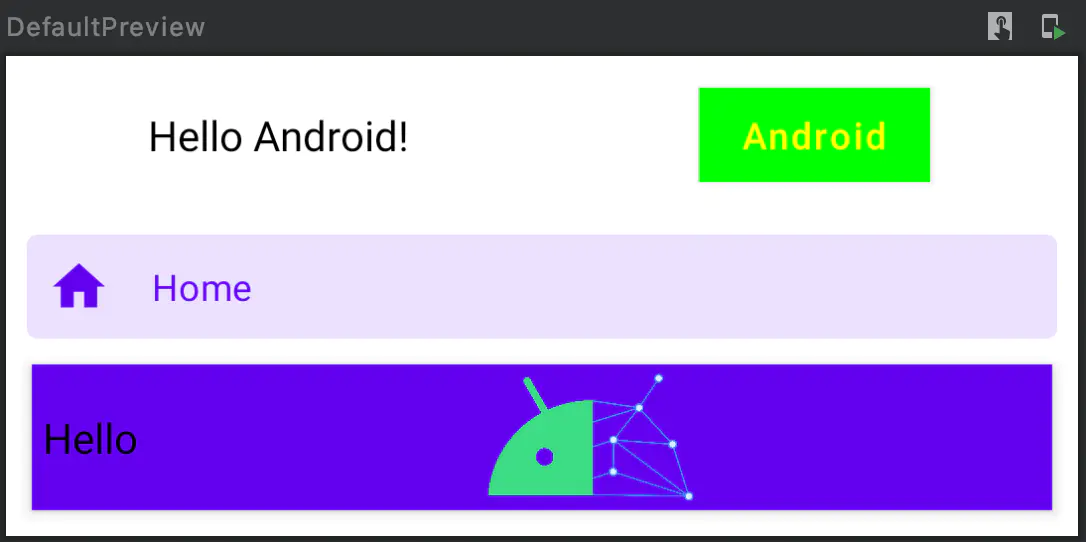
3. 其他
客觀地講,Compose 確實是一套比較難學的東西,因為它畢竟太新也太大了,它是一個完整的、全新的框架,確實讓很多人感覺「學不動」,這也是個事實。
那怎麼辦呢?學不動怎麼辦呢?
如果你是因為缺少學習資料,而我正好薅到這本谷歌內部大佬根據實戰編寫的《Jetpack Compose最全上手指南》,從入門到精通,教學通俗易懂,範例豐富,既有基礎知識,也有進階技能,能夠幫助讀者快速入門,是你學習Jetpack Compose的葵花寶典,快收藏起來!!!
那怎麼辦呢?學不動怎麼辦呢?
如果你是因為缺少學習資料,而我正好薅到這本谷歌內部大佬根據實戰編寫的《Jetpack Compose最全上手指南》,從入門到精通,教學通俗易懂,範例豐富,既有基礎知識,也有進階技能,能夠幫助讀者快速入門,是你學習Jetpack Compose的葵花寶典,快收藏起來!!!
第一章 初識 Jetpack Compose
1. 為什麼我們需要一個新的UI 工具?
2. Jetpack Compose的著重點
- 加速開發
- 強大的UI工具
- 直觀的Kotlin API
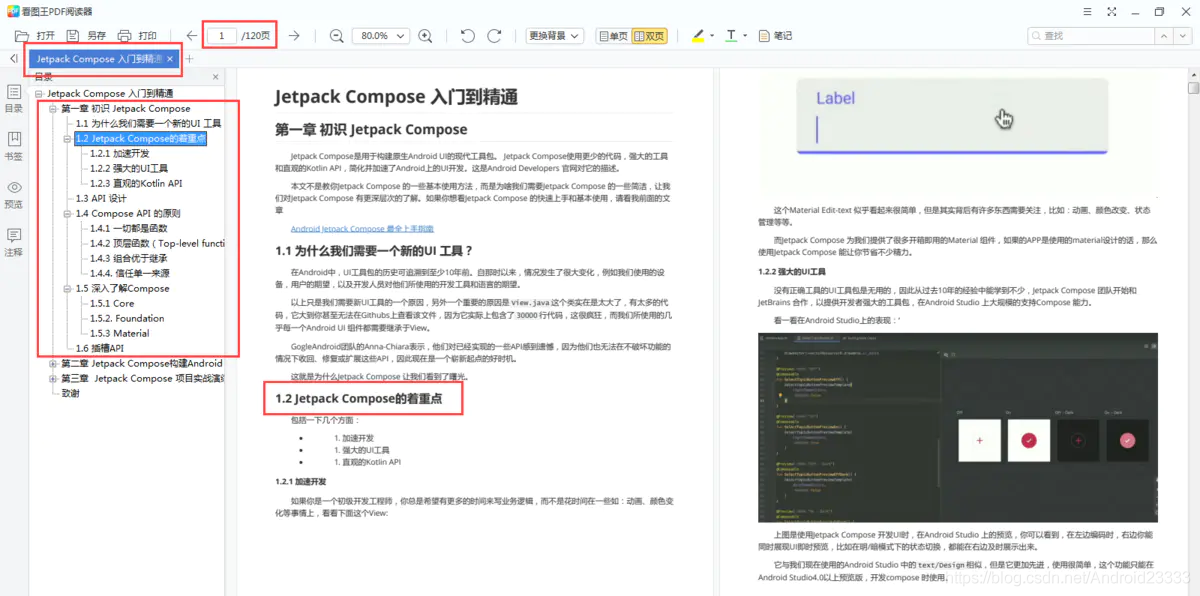
3. API 設計
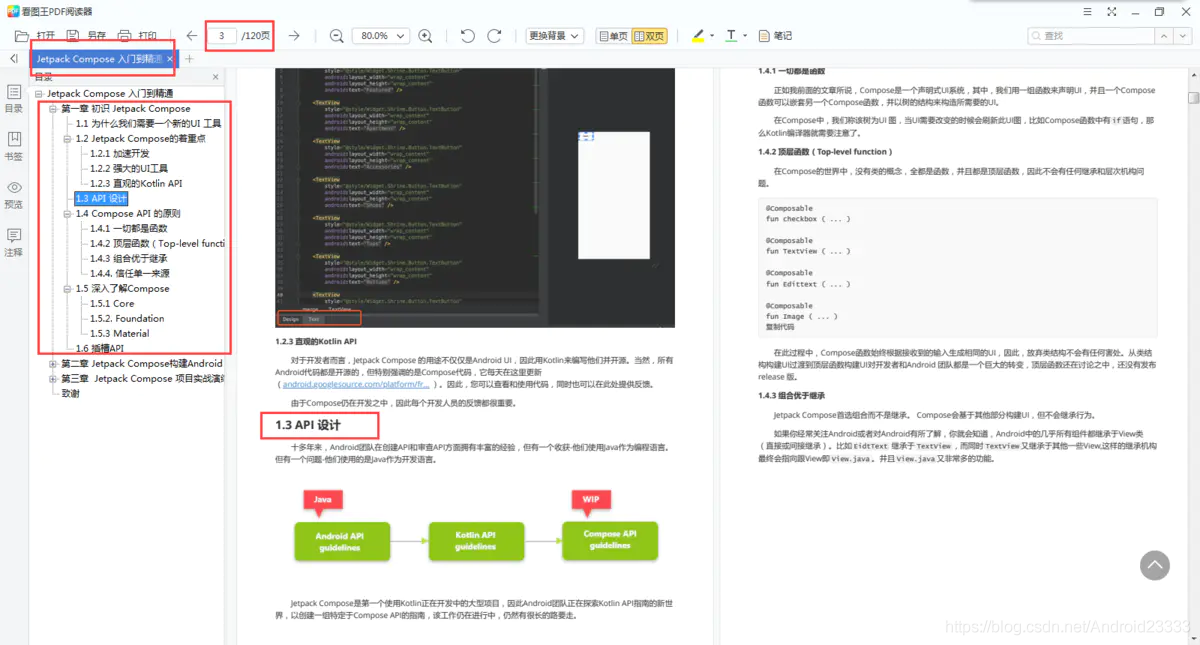
4. Compose API 的原則
- 一切都是函數
- 頂層函數(Top-level function)
- 組合優於繼承
- 信任單一來源
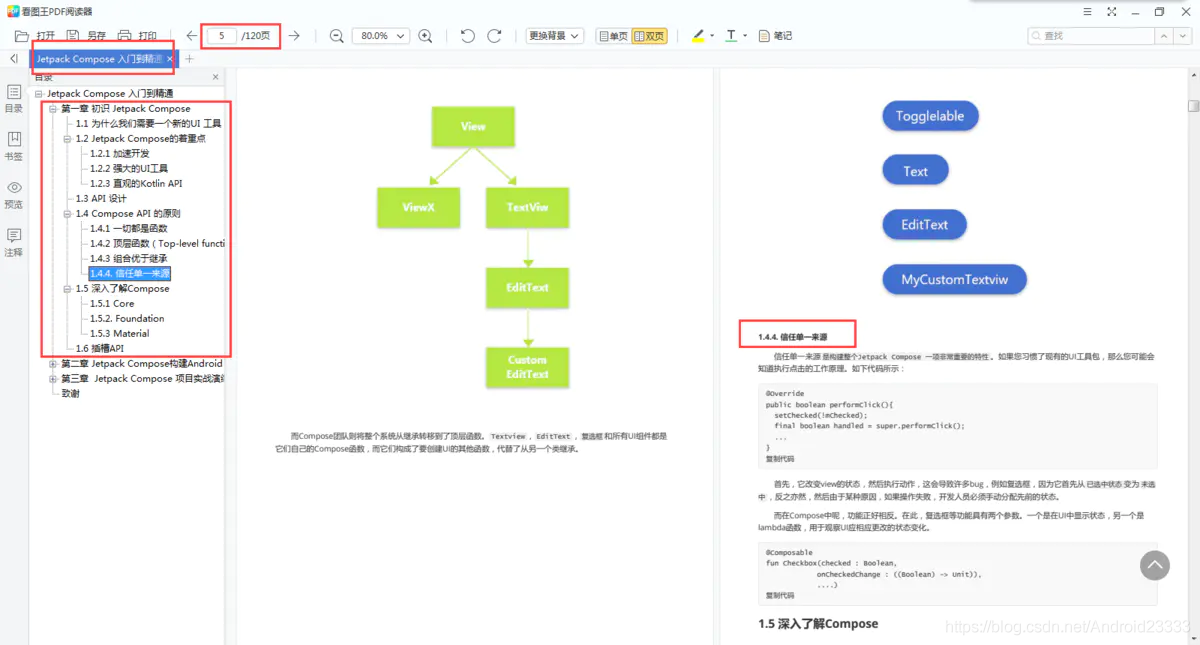
5. 深入瞭解Compose
- Core
- Foundation
- Material
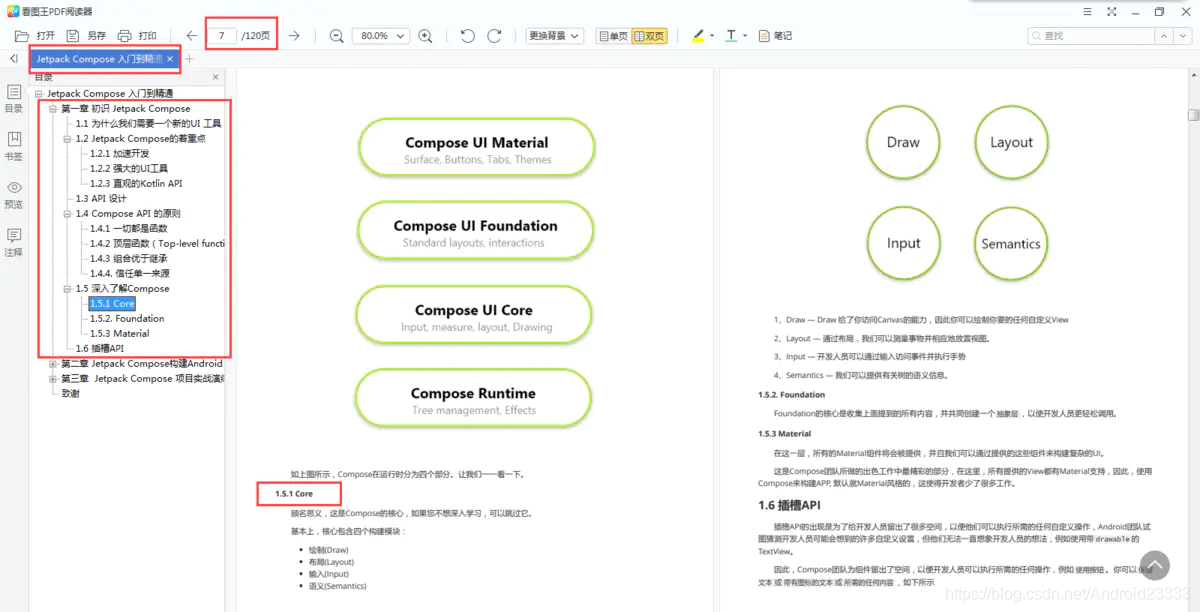
6. 插槽API
第二章 Jetpack Compose構建Android UI
1. Android Jetpack Compose 最全上手指南
- Jetpack Compose 環境準備和Hello World
- 佈局
- 使用Material design 設計
- Compose 佈局實時預覽
- ……
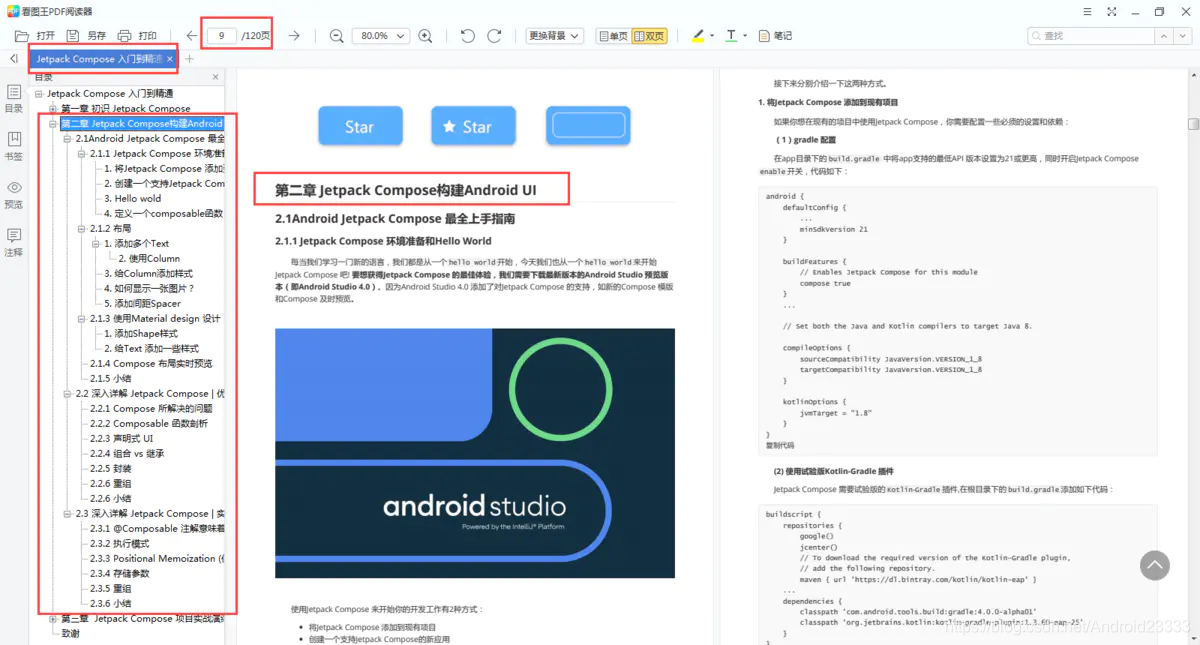
2. 深入詳解 Jetpack Compose | 優化 UI 構建
- Compose 所解決的問題
- Composable 函數剖析
- 宣告式 UI
- 組合 vs 繼承
- 封裝
- 重組
- ……
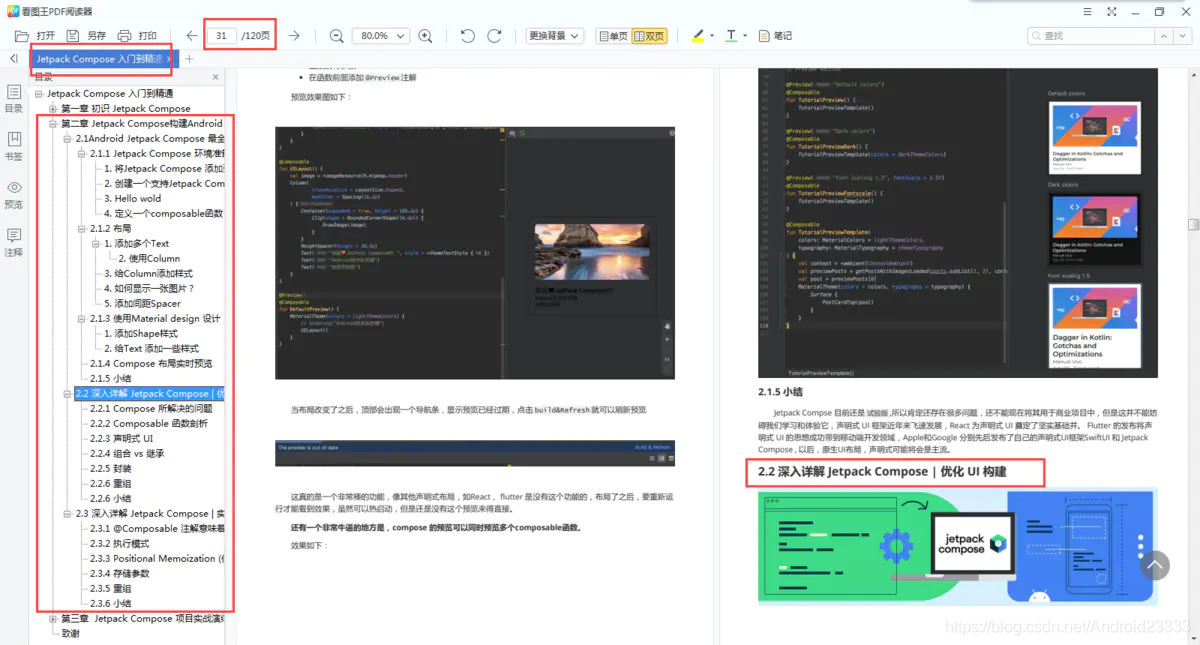
3. 深入詳解 Jetpack Compose | 實現原理
- @Composable 註解意味著什麼?
- 執行模式
- Positional Memoization (位置記憶化)
- 儲存引數
- 重組
- ……
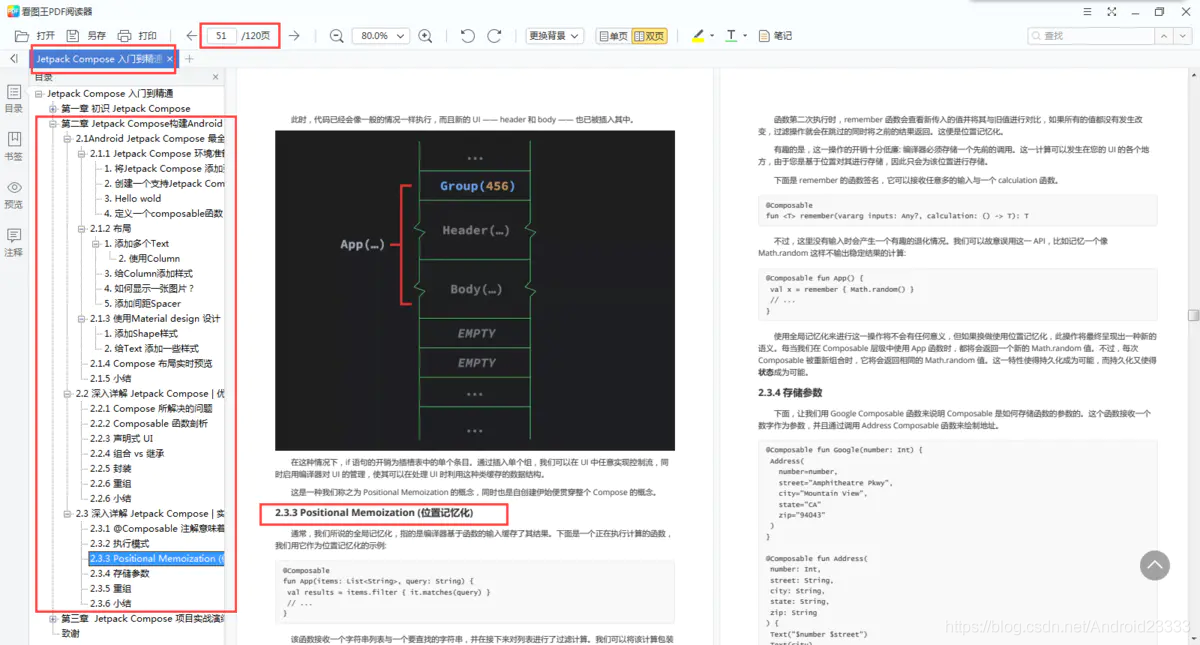
第三章 Jetpack Compose 專案實戰演練(附Demo)
1. Jetpack Compose應用1
- 開始前的準備
- 建立DEMO
- 遇到的問題
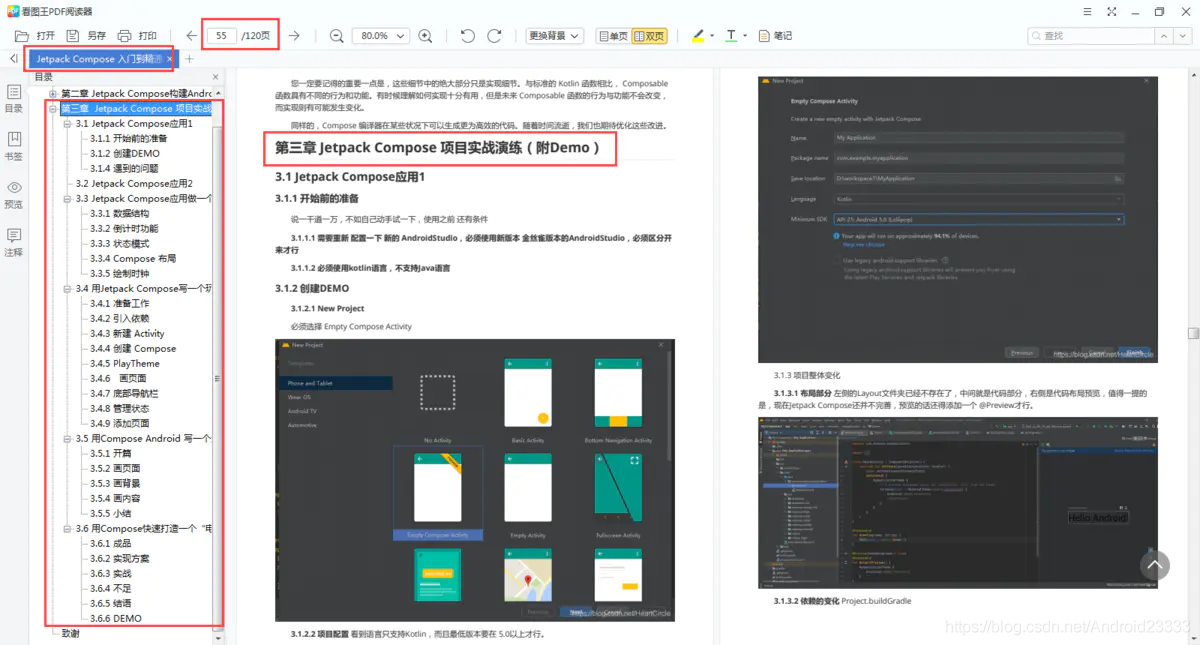
2. Jetpack Compose應用2
3. Jetpack Compose應用做一個倒計時器
- 資料結構
- 倒計時功能
- 狀態模式
- Compose 佈局
- 繪製時鐘
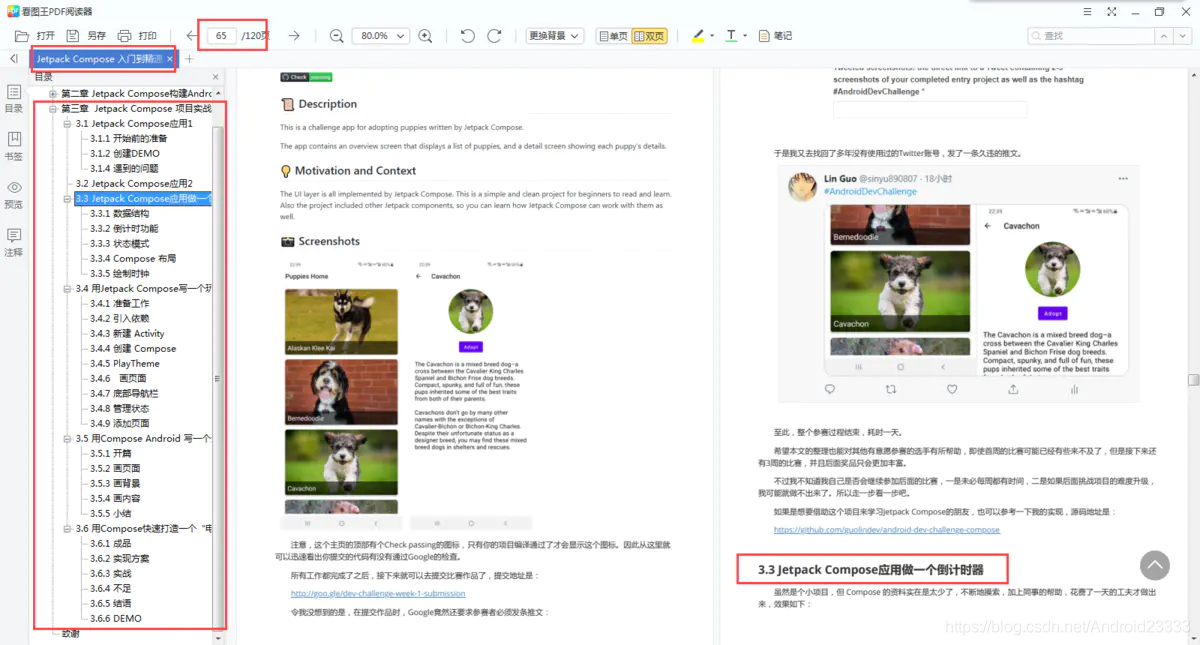
4. 用Jetpack Compose寫一個玩安卓App
- 準備工作
- 引入依賴
- 新建 Activity
- 建立 Compose
- PlayTheme
- 畫頁面
- 底部導航欄
- 管理狀態
- 新增頁面
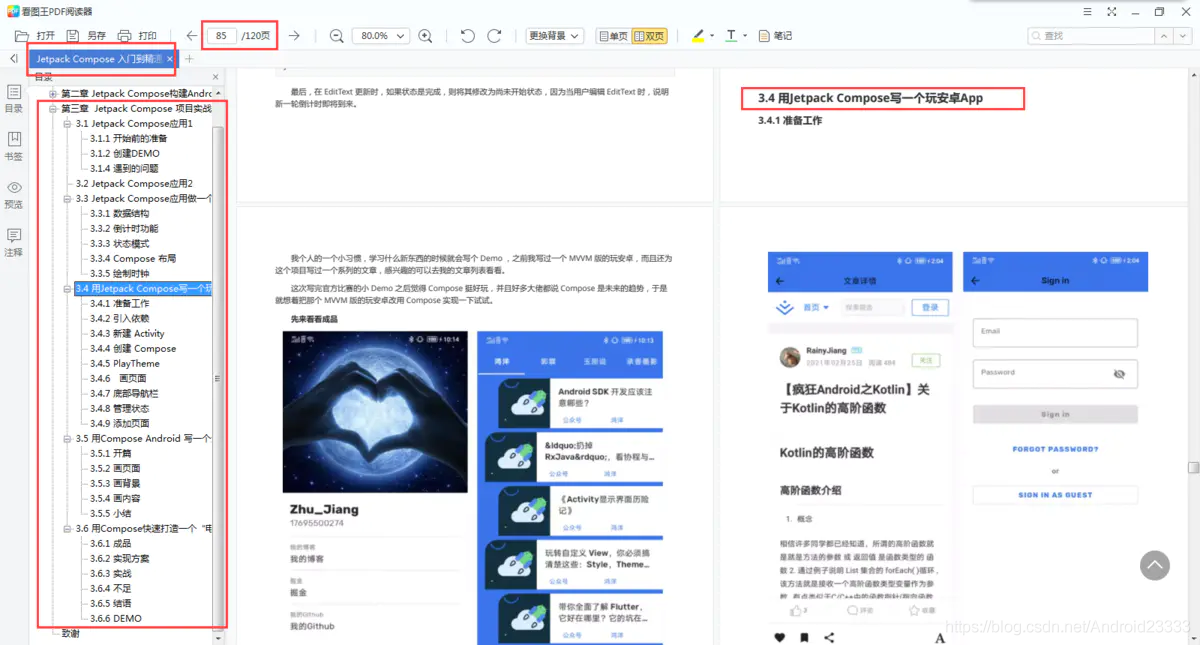
5. 用Compose Android 寫一個天氣應用
- 開篇
- 畫頁面
- 畫背景
- 畫內容
- ……
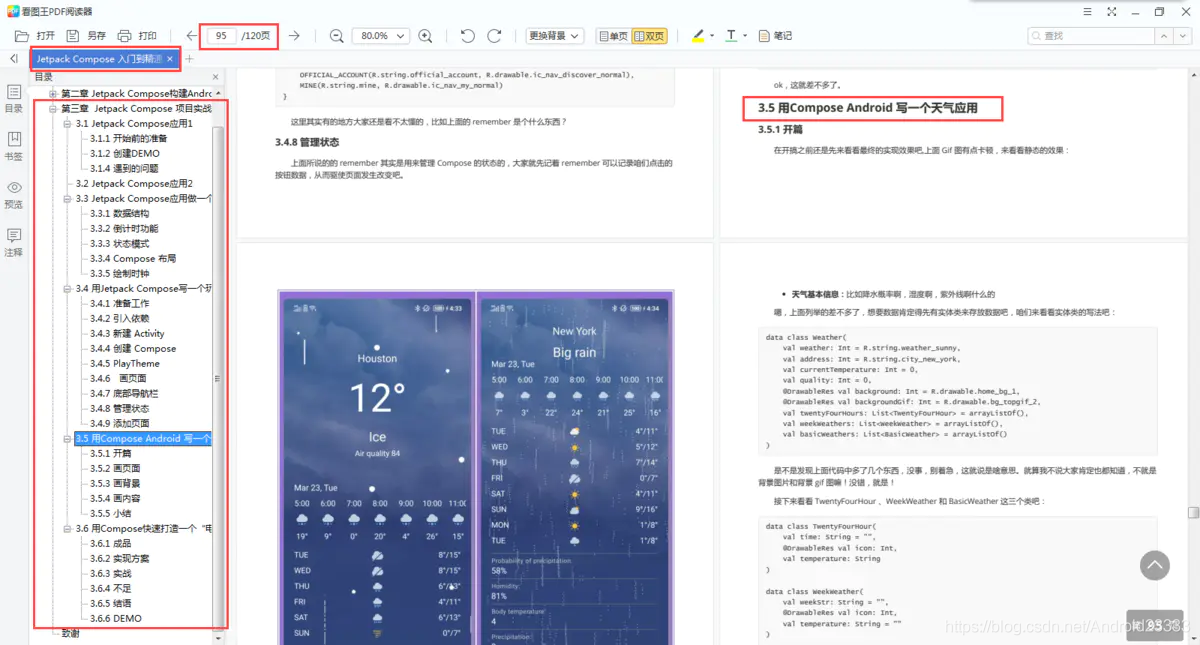
6. 用Compose快速打造一個「電影App」
- 成品
- 實現方案
- 實戰
- 不足
- ……